情報番号:011380 【更新日:2011.05.17】
フォルダー画面を使用してファイルやフォルダーを検索する方法<Windows(R)7>
対応機器・対象OSとカテゴリ
| 対応機種 |
|
| 対象OS |
Windows(R)7 |
| カテゴリ |
Windowsの操作/設定、Windowsの便利な使いかた |
回答・対処方法
はじめに
Windows 7で、ファイルやフォルダーを検索する方法は複数あり、状況に応じて使い分けることができます。
おおよその場所がわかっている場合は、フォルダー画面を使用して検索する方法が便利です。
ここでは、フォルダー画面を使用してファイルやフォルダーを検索する方法を説明します。
操作手順
- 検索したいファイルやフォルダーのおおよその場所(上位フォルダー)を開きます。
※ここでは例として、「Cドライブ」を開きます。([スタート]ボタン →[コンピューター]をクリックし、[Cドライブ]をダブルクリックします。)
→[コンピューター]をクリックし、[Cドライブ]をダブルクリックします。)
- 画面右上の検索ボックスにファイルやフォルダーの名称に含まれる単語または単語の一部を入力します。
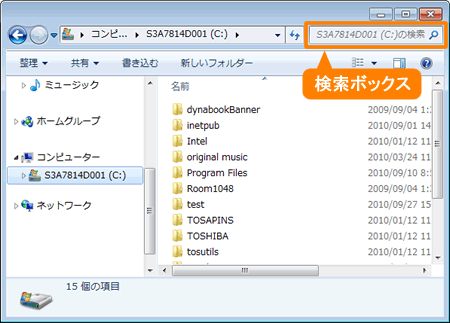 (図1)
(図1)
- 一文字入力するごとに、検索結果をしぼって表示します。探していたプログラムやファイルが見つかった場合は、ダブルクリックしてアクセスできます。
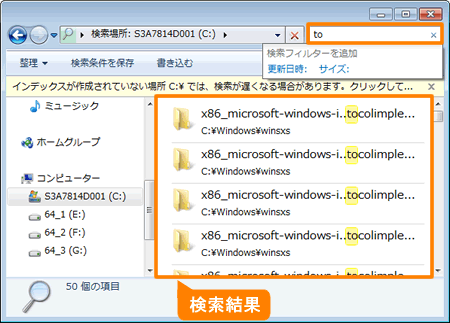 (図2)
(図2)
以上で検索は終了です。
関連情報
以上
 →[コンピューター]をクリックし、[Cドライブ]をダブルクリックします。)
→[コンピューター]をクリックし、[Cドライブ]をダブルクリックします。)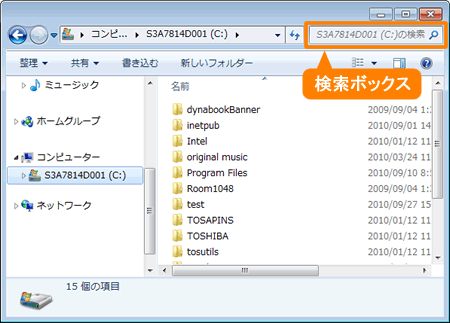 (図1)
(図1)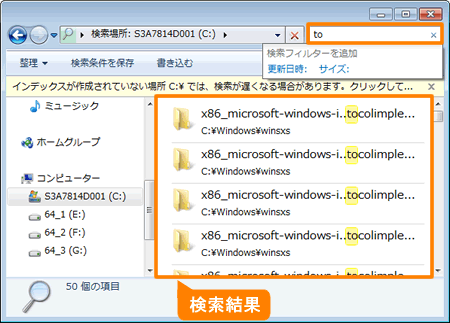 (図2)
(図2)